기존에 파이널데이터 이용한 외장하드 USB 데이터복구 방법에 대해 포스팅을 했었는데 이번에는 파이널데이터의 전문가모드를 사용방법에 대해 알아보도록 하겠습니다.
기본적으로 삭제된 데이터복구 전문가 버전이라고 하지만 그리 어려운 부분은 없으며 특별히 전문가모드를 사용해야 할 필요성 없이 기본 기능으로 쉽게 작업이 가능하기 때문에 기본버전에서 기능에 문제가 있는 분들이 참고하세요
파이널데이터 전문가모드
노랗 목차
전문가모드에 앞서 기본적인 파이널데이터 다운로드 및 기본적인 인터페이스 와 데이터 복구방법을 보고 싶다면 아래 포스팅을 참고하세요
삭제된 사진 및 동영상 휴지통 이메일 파일복구 방법
외장하드 USB 하드디스크 데이터복구 방법
- 파이널데이터의 전문가용을 사용하기 위해 파이널데이터를 실행합니다.
- 제가 테스트한 파이널데이터의 버전은 Finaldata 3.0 포터블 한글판 버전입니다.
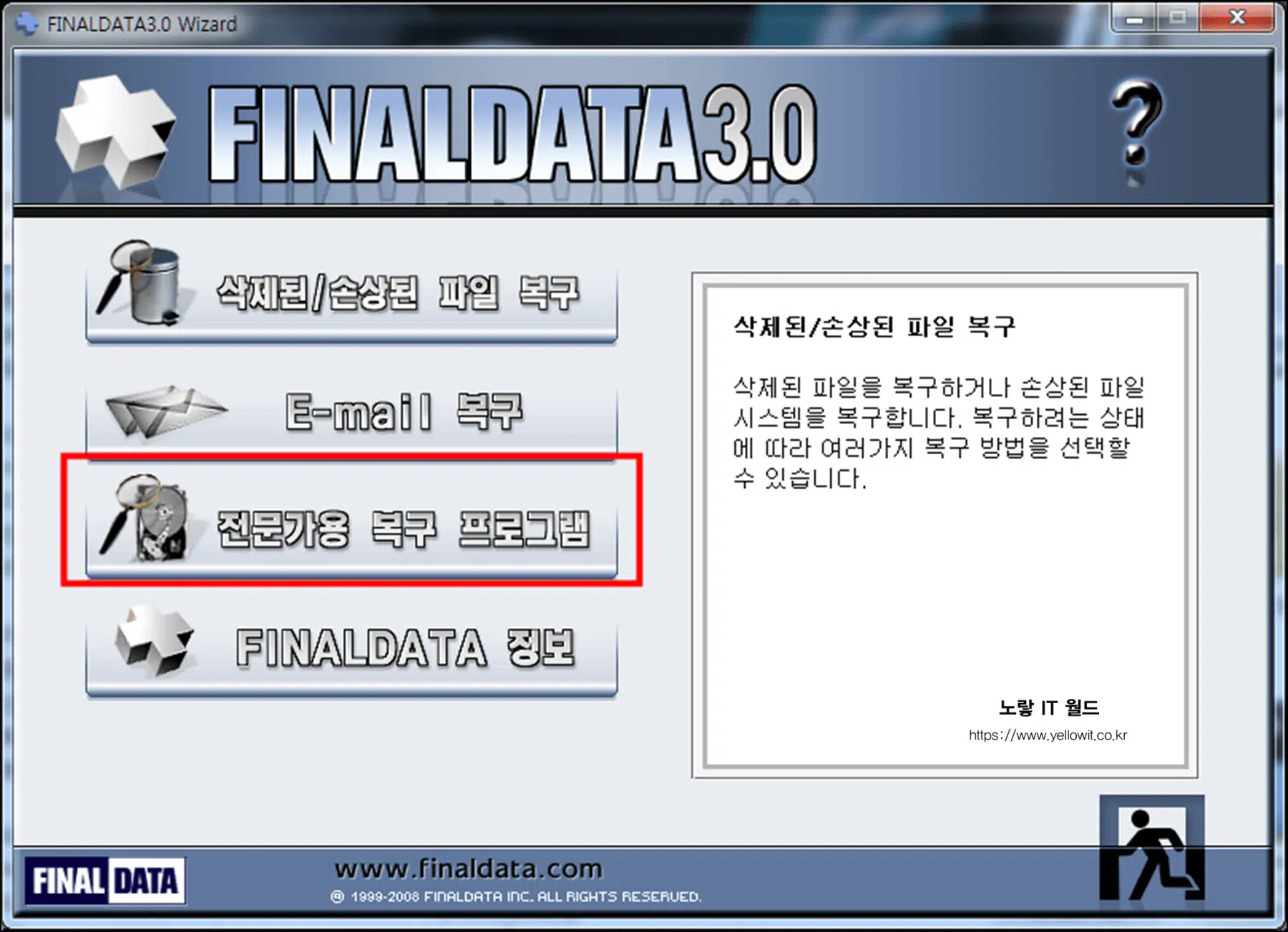
파이널데이터를 실행 후 3번째에 있는 전문가용 복구 프로그램 을 선택하합니다. 전문가 복구기능은 삭제된 / 손상된 파일을 복구하는기능으로 복구하려는 상태에 따라 여러가지 복구 방법을 선택할 수 있습니다.
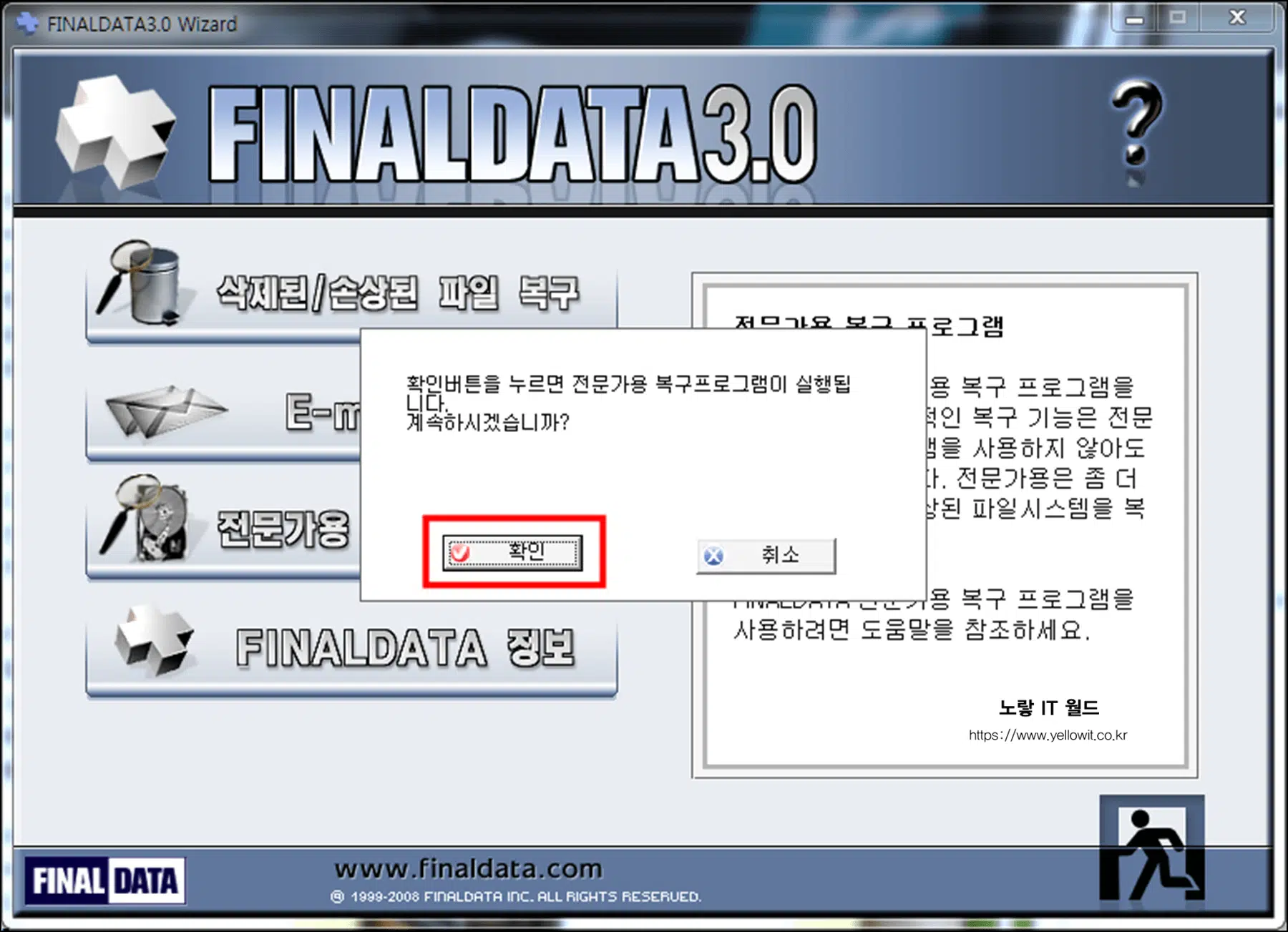
전문가모드를 선택하면 전문가용 복구프로그램창이 새로 실행됩니다. 전문가 모드는 별다른 인터페이스 디자인이 없는 밋밋한 느낌이라 처음 실행시 당황할 수 있습니다.
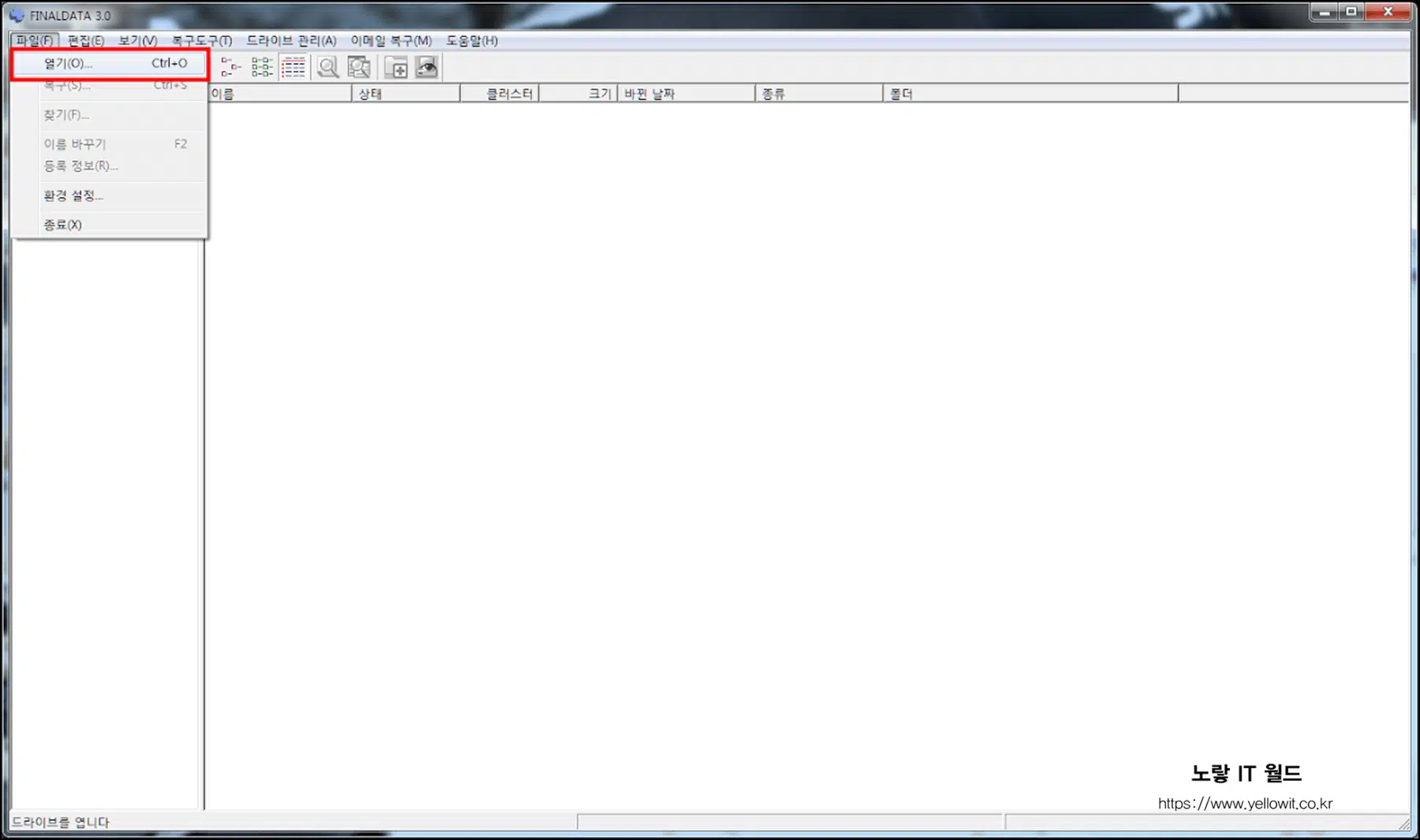
좌측 상단에 있는 파일 – 열기 를 선택합니다.
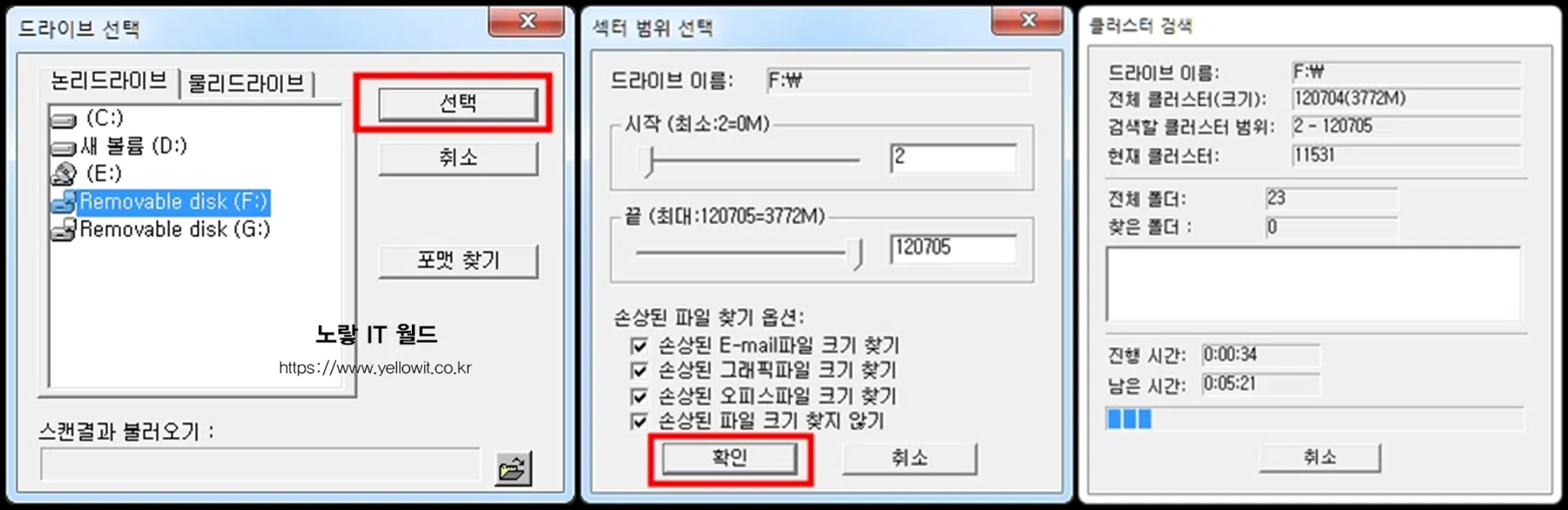
드라이브 선택
논리 드라이브와 물리드라이브중 원하는 드라이브를 선택합니다.
복구하고자 하는 USB or 외장하드 or 하드 드라이브가 삽입된 상태여야 합니다.
섹터 범위선택
저의 경우 복구하고자 하는 외장하드 드라이브가 F드라이브입니다.
여기에서 복구를 원하는 최소 최대 용량을 설정합니다.
손상된 파일을 찾기 위한 옵션 4가지를 선택합니다.
클러스트 검색
선택한 드라이브의 이름 및 클러스터 크기와 범위를 확인하고 손상된 데이터를 검색합니다.
데이터복구 시작
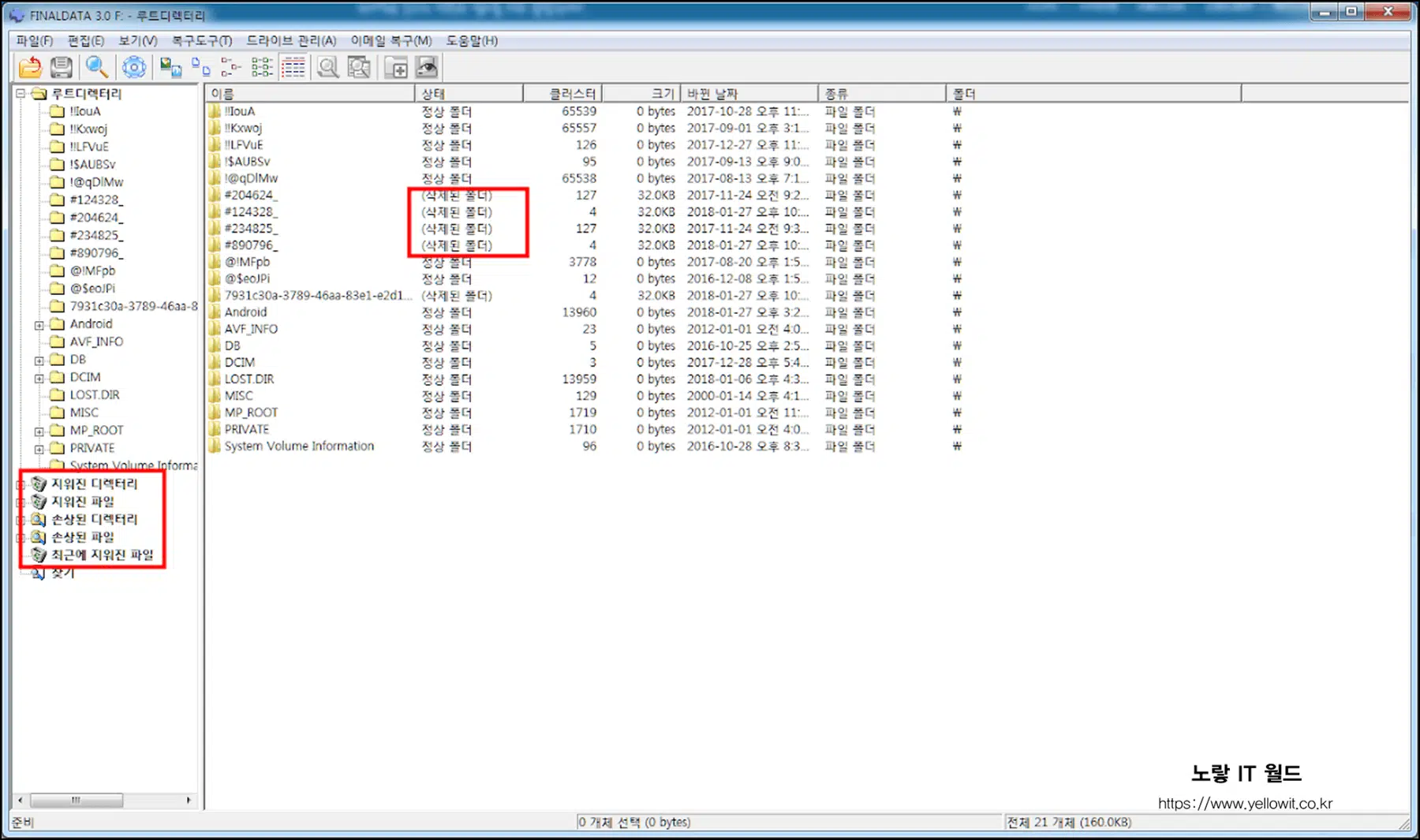
파이널데이터에서 삭제된 데이터 검색이 완료되었습니다.
왼쪽 하단에 보면 5가지 카테고리를 확인할 수 있습니다.
- 지워진 디렉터리
- 지워진 파일
- 손상된 디렉터리
- 손상된파일
- 최근에 지워진 파일
지워진 파일
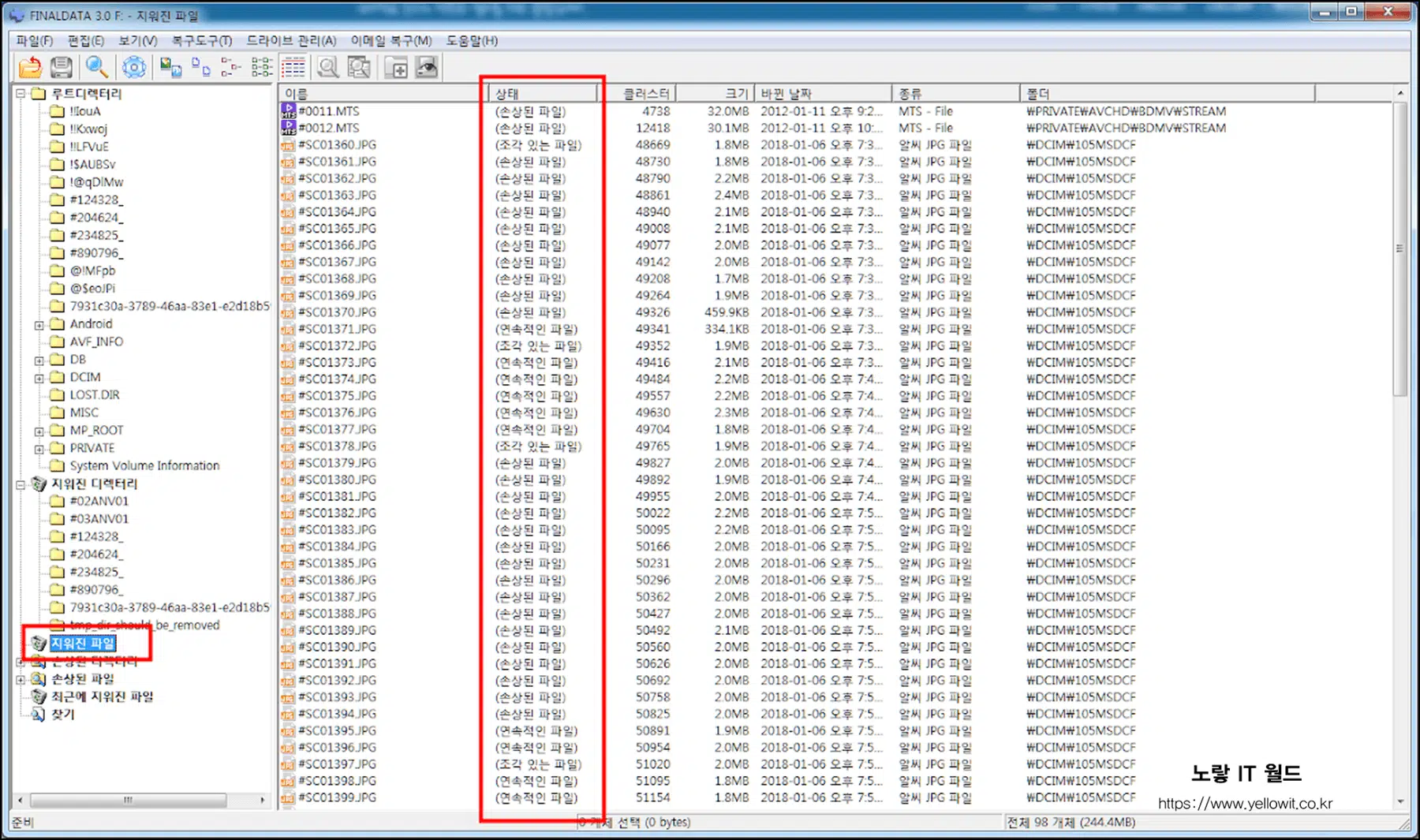
지워진 파일을 선택했합니다.
그럼 해당 외장하드에 있는 지워진 파일 및 손상된 파일 조각난파일등을 주욱 확인할 수 있습니다.
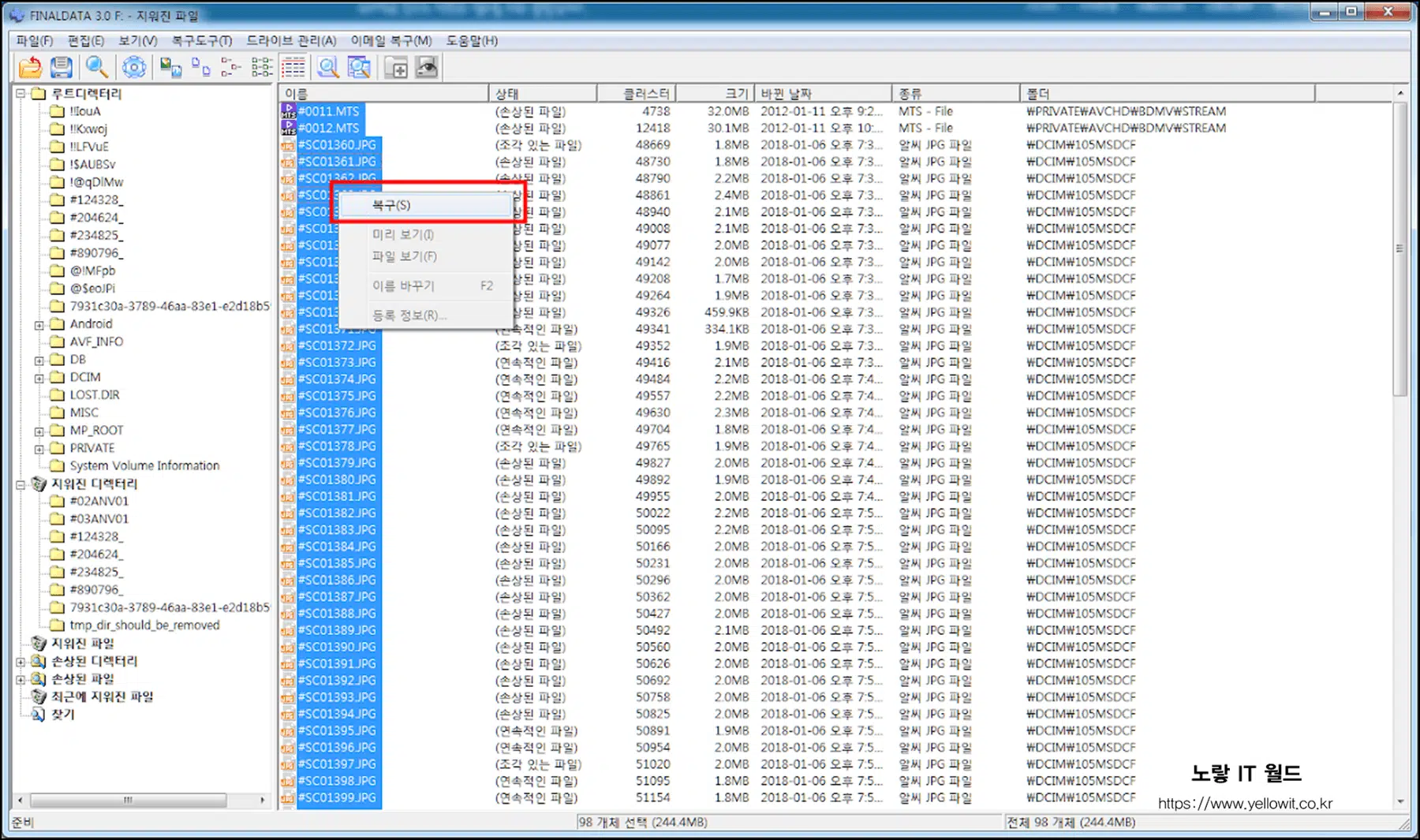
여기에서 내가 복구하고 싶은 데이터를 드래그 선택하고 마우스 우클릭을 눌러보면 복구할 수 있습니다.
그리고 이렇게 복구한 데이터에 대해서 스캔결과를 저장을 하여 보관할 수 있으며 이상 파이널데이터를 이용한 전문가모드로 파일을 복구하는 방법으로 필요한 사람에게 도움이 되었으면 좋겠습니다.
파이널데이터는 현재 정보상 2013년 이후로 업데이트가 되지 않은거 같으며 최신 기술이 적용된 데이터 복구프로그램이 복구확률이 더 높지 않을까 생각합니다.
최신버전의 데이터복구 프로그램을 사용하고 싶다면 아래 유명한 복구툴을 참고하세요
- 레쿠바 한글판 하드디스크 복구 방법
- R-STUDIO 외장하드 복구 프로그램 설치 및 정품인증
- 휴지통 복구 RECUVA 레쿠바 삭제 파일 검색 복구방법
- 스마트폰 사진 복구 방법 프로그램 파이널데이터
